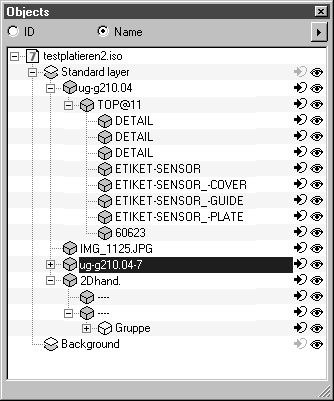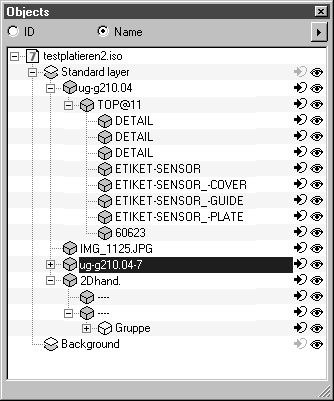Arbortext IsoDraw CADprocess 中的物件視窗
於 3D 模式中
使用 > 選單指令開啟
「物件」視窗。置入檔案的名稱會顯示在
Arbortext IsoDraw CADprocess 檔案的檔案名稱與標準圖層下。您可以使用
「物件」視窗中的功能與指令編輯置入的檔案 (請參閱
顯示物件視窗)。不可能進行變更的唯一區域在
「物件資訊」對話方塊中。
置入檔案的名稱下是包含在原始檔案中與/或已經從組件結構中選取的所有物件或群組。如果您變更回含有置入檔案的 3D 模式,則會在物件視窗中分配新 ID,而且顯示在「名稱」選項下的資訊也不會變更。
於 2D 模式中
投影之後,顯示在物件視窗中的資訊會保持不變。您可以使用物件視窗中的功能與指令。您也可以按一下檔案名稱來完整選取您要置入的每個檔案。無法選取結構的物件與群組。
如您所見,在此處描述的樣本物件視窗中,可以將多種檔案類型置入一個 Arbortext IsoDraw CADprocess 檔案中。您可以在以下段落中找到進一步的資訊。